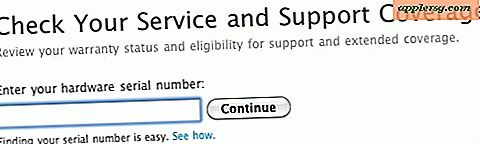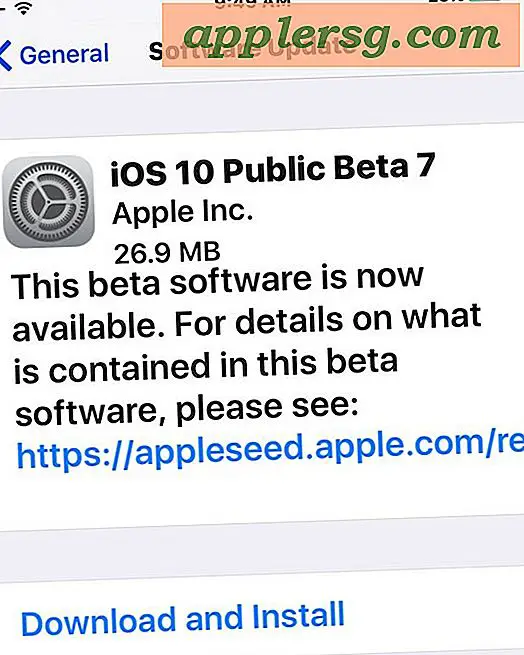Sådan hardwire en bærbar computer
Trådløs forbindelse er en vigtig funktion i moderne bærbare computere for de fleste mobile brugere, men en kabelforbindelse har også sine fordele. Normalt forbinder et Ethernet-kabel pc'en direkte til en port på routeren eller adgangspunktet. Selvom denne forbindelsesmetode gør den bærbare computer mindre mobil, er netværket og internetforbindelsen hurtigere og mere pålidelig. Hvis din computer kører Windows, kan du nemt oprette en hard-kablet forbindelse til et netværk.

Tilslut den ene ende af Ethernet-kablet til RJ45-porten på din bærbare computer.

Tilslut den anden ende af Ethernet-kablet til en tilgængelig port på routeren.
Vent, mens operativsystemet og routeren opretter en netværksforbindelse. Se på proceslinjen i bunden af dit Windows-skrivebord på højre side for at se et netværksikon, der betyder forbindelsen.
Klik på "Start". Vælg "Kontrolpanel" og skriv "Netværk" i søgefeltet i øverste højre hjørne. Klik på "Vis netværkscomputere og -enheder."
Klik på "Vis status." Se på "IPv4-forbindelse" i afsnittet Forbindelse og se forbindelsesstatus på højre side.
Tips
Ikonet for en kabelforbundet netværksforbindelse er et "Ethernet-kabel" foran en "skærm". Ikonet for en trådløs netværksforbindelse er "signalstyrkebjælker", der stiger til højre.
Hvis forbindelsen ikke lykkes automatisk, skal du kontrollere, om Dynamic Host Configuration Protocol (DHCP) er aktiveret på din bærbare computer (se Ressourcer).
Overvej at "hardwire" en bærbar computer til et enkelt "trådløst" netværk, dvs. forhindre automatisk skift, når der er flere trådløse forbindelser tilgængelige (se Ressourcer).
Advarsler
Sørg for at købe et Ethernet-kabel (RJ-45) i stedet for et standardtelefonkabel (RJ-11).